Windows 10 recherche et télécharge automatiquement les mises à jour. Si les mises à jour sont importantes, elles peuvent ralentir votre connexion Internet. De plus, les utilisateurs ne veulent pas que Windows 10 télécharge et installe les mises à jour sans leur demander au préalable. Pour contourner ce problème, les utilisateurs définissent leur connexion WiFi comme une connexion mesurée. Cela empêche Windows 10 de télécharger des mises à jour dessus. Les services Windows accèdent toujours à Internet et vous seriez surpris de la fréquence à laquelle ils le font. Il n’y a pas de moyen simple de bloquer l’accès Internet pour les services Windows 10, mais c’est possible si vous êtes prêt à dépenser 8 $ et à exécuter une application tierce. L’application s’appelle TripMode.
L’objectif principal de TripMods est de bloquer l’accès Internet aux applications lorsque vous voyagez. Vous pouvez sélectionner les applications et les services qui ont accès à Internet. Tout ce que vous avez à faire est d’activer TripMode et de choisir les applications et les services qui peuvent être mis en ligne. C’est plus facile que de bloquer manuellement l’accès Internet pour les applications chaque fois que vous voyagez.
TripMode détecte également lorsqu’un service Windows accède à Internet et vous permet de le bloquer.
Bloquer l’accès Internet pour les services Windows 10
TripMode a une version d’essai de 7 jours que vous pouvez essayer avant de l’acheter. Téléchargez et installez l’application, puis exécutez-la. Commencez à utiliser votre système comme vous le faites normalement. L’application ajoute une icône de bus / tram dans la barre d’état système. Cliquez sur l’icône et activez l’application. Une fois activé, vous pouvez bloquer l’accès Internet pour les services Windows 10.
Chaque fois qu’un nouveau service ou une nouvelle application accède à Internet, l’icône de l’application dans la barre d’état système clignote en rouge.

Cliquez sur l’icône et vous verrez une liste des services qui ont accès à Internet. Cliquez sur un service ou une application pour désactiver l’accès. Les applications et services grisés ne peuvent pas être mis en ligne.
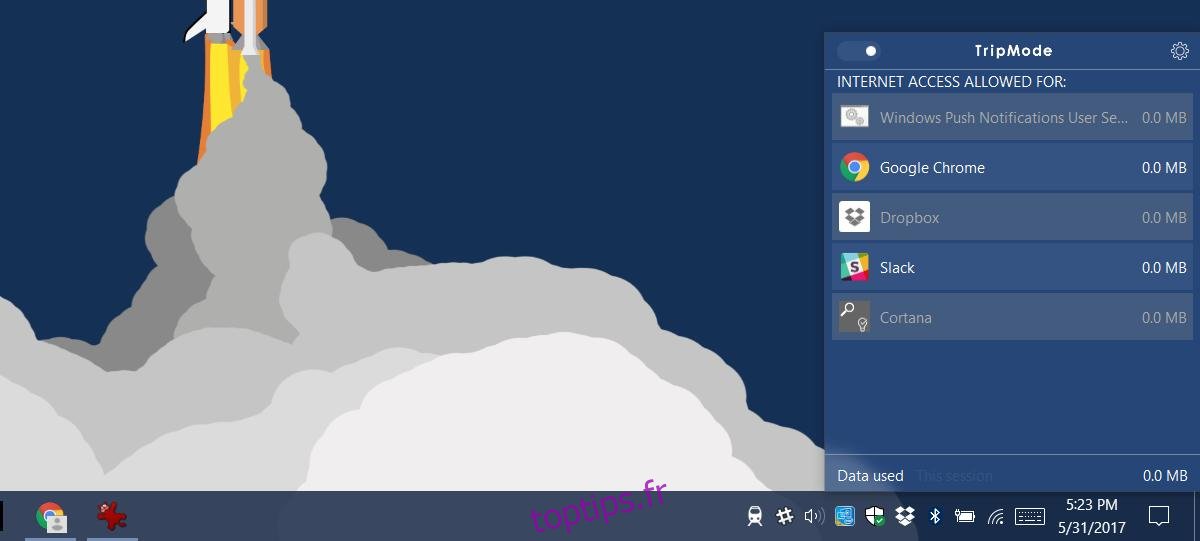
Toggle Accès Internet
TripMode vous permet d’activer / désactiver l’accès Internet avec un seul interrupteur. Si vous souhaitez empêcher certains services Windows d’utiliser Internet pendant certaines périodes, vous pouvez utiliser TripMode pour le faire. Vous n’aurez pas à désactiver manuellement l’accès Internet ou à modifier le registre pour ce faire.
Il est surprenant de voir à quelle fréquence un service Windows accède à Internet. La capture d’écran ci-dessus montre que Cortana a accédé à Internet, tout comme le service de notification push Windows. Cela s’est produit lorsque j’ai pris une capture d’écran. Je n’ai jamais utilisé Cortana pour quoi que ce soit.
TripMode est disponible pour Windows et macOS. Il offre un excellent contrôle sur les applications et les services qui ont accès à votre connexion Internet. Nous devons mentionner que vous devez faire attention aux services que vous bloquez. Windows a besoin de certains services pour fonctionner correctement, même si cela signifie qu’ils ont accès à une connexion Internet. Si quelque chose commence à agir sur votre système, envisagez de réviser la liste des applications que vous avez bloquées.
Sur cette note, TripMode semble être une excellente application à avoir sur votre ordinateur portable ou votre MacBook si vous travaillez beaucoup en déplacement.

